Eliminar Driver Navigator (Guía de eliminación) - Actualización Sep 2017
Guía de eliminación de Driver Navigator
¿Qué es Driver Navigator?
¿Es seguro usar Driver Navigator?
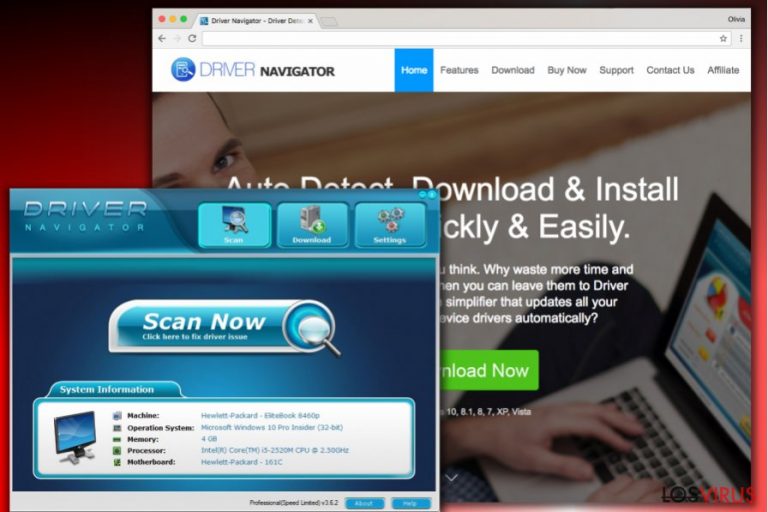
Driver Navigator by Easeware no es un virus. Es una de esas herramientas del sistema que se ofrecen para ayudar a la gente a actualizar sus drivers. Desafortunadamente, deberías ser muy cuidadoso con esta aplicación, ya que puede engañarte para que te gastes el dinero en nada. Si sabes que este programa ha aparecido en tu ordenador tras descargarlo desde su página web oficial, entonces bien.
Sin embargo, hay cientos de personas que han denunciado una aparición repentina e indeseada de Driver Navigator en sus ordenadores. En este caso, deberías saber que drivernavigator.exe y similares archivos se han infiltrado en tu ordenador en un paquete junto a algún freeware (programa gratuito).
Este es el principal modo que las herramientas cuestionables de optimización de PC con sus versiones de prueba tienen para difundirse por Internet. Por fortuna, puedes evitar la necesidad de eliminar Driver Navigator con la ayuda de FortectIntego u otro programa de seguridad. Para ello, simplemente necesitas centrarte en la instalación del programa gratuito que deseas. Más información sobre este proceso la encontrarás en los siguientes párrafos.
El primer signo que indica que esta herramienta de optimización puede haberse instalado en tu PC es una seria ralentización del sistema y continuas redirecciones a drivernavigator(punto)com mientras navegas. Además de esto, esta dudosa aplicación añade programas al Administrador de Tareas de Windows, ejecuta escaneos del sistema y supuestamente busca errores del sistema y drivers desactualizados.
Por supuesto, las comprobaciones del sistema informan sobre cientos de problemas. Desafortunadamente, debes recordar que estos resultados normalmente se rellenan de archivos aleatorios del ordenador que supuestamente al eliminar o actualizar mejorarían el rendimiento del PC.
Esto es simplemente un engaño para que creas que Driver Navigator es una herramienta de confianza que necesitas comprar (por 39,95$) con el fin de solucionar los errores y actualizaciones de drivers. NO compres la licencia, ya que es inútil.
Además, recuerda que al comprarla, se te pedirá mostrar tu nombre completo, detalles de tarjeta de crédito y otra información similar. Si quieres prevenir el robo de tu información personal, robos de identidad, ralentizaciones del sistema y similares inconvenientes, debes pensar en eliminar Driver Navigator de tu ordenador.
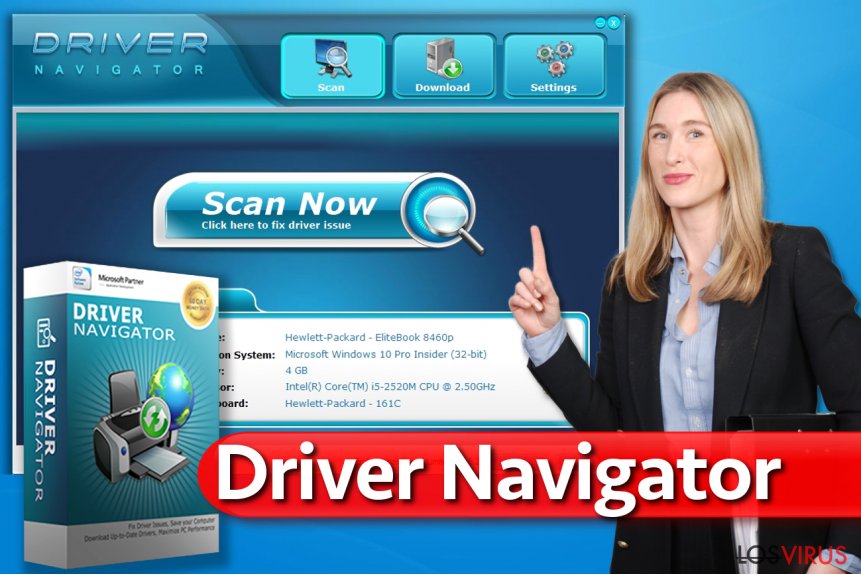
¿Cómo puedes dejar que este actualizador entre en tu ordenador?
Como ya hemos mencionado en el anterior párrafo, las alertas y escaneos falsos de Driver Navigator pueden empezar a aparecer desde la nada. Ten cuidado, ya que Easeware (el desarrollador de este programa) ha estado activamente usando el «bundling» como principal método de distribución de la versión de prueba de esta app.
Por supuesto, el principal objetivo de Driver Navigator es engañar a la gente para que compren la licencia de versión de este software. Si quieres prevenir la infiltración de apps sospechosas, deberías empezar a prestar más atención al proceso de instalación de los programas gratuitos.
No importa si vas a instalar un programa bien conocido o uno desconocido, de cualquier modo deberías seleccionar las opciones Avanzadas o Personalizadas de instalación y comprobar cuidadosamente el proceso de instalación al completo. Lo más importante es comprobar cada casilla y rechazar las «descargas opcionales», como add-ons de navegador, plugins, toolbars y extensiones.
Si lo haces todo correctamente, las posibilidades de que instales Driver Navigator u otro programa similar son muy bajas. Los analistas han mostrado que esta herramienta dudosa de optimización es principalmente prevalente en los Estados Unidos, Canadá y Hungría.
Sin embargo, esto para nada significa que los ordenadores localizados en otras regiones no puedan ser afectados. Por esto mismo, te recomendamos encarecidamente que navegues con responsabilidad y siempre mantengas tu guardia activa.
¿Cómo puedes deshacerte del virus Driver Navigator?
Si Driver Navigator ya ha iniciado sus escaneos falsos, deberías tomar las correspondientes acciones para parar su aparición. Por favor, asegúrate de ignorar estos mensajes de alerta, ya que no tienen nada que optimizar en tu ordenador. Para una eliminación manual de Driver Navigator, sigue estos pasos:
- Click en Inicio y selecciona Panel de Control.
- Click en Desinstalar un Programa bajo Programas.
- Localiza Driver Navigator y haz click en Desinstalar/Cambiar.
- Click en Sí y Aceptar para guardar los cambios.
Sin embargo, te recomendamos que ejecutes una comprobación completa del sistema con un software de seguridad actualizado para asegurarte de que tu PC está libre de virus que puedan haber estado causando ralentizaciones del sistema y otros problemas.
También tendrás la oportunidad de asegurarte de que has logrado eliminar por completo Driver Navigator. Para ello, puedes usar alguno de estos programas: FortectIntego, SpyHunter 5Combo Cleaner.
Puedes eliminar el daño causado por el virus con la ayuda de FortectIntego. SpyHunter 5Combo Cleaner y Malwarebytes son programas recomendados para detectar los programas potencialmente indeseados y virus junto a todos los archivos y entradas del registro que estén relacionados con ellos.
Guía de eliminación manual de Driver Navigator
Desinstalar de Windows
Para eliminar Driver Navigator de ordenadores con Windows 10/8, por favor, sigue estos pasos:
- Entra en el Panel de Control desde la barra de búsqueda de Windows y pulsa Enter o haz click en el resultado de búsqueda.
- Bajo Programas, selecciona Desinstalar un programa.

- Desde la lista, encuentras las entradas relacionadas con Driver Navigator (o cualquier otro programa sospechoso recientemente instalado).
- Click derecho en la aplicación y selecciona Desinstalar.
- Si aparece el Control de Cuentas del Usuario haz click en Sí.
- Espera hasta que el proceso de desinstalación se complete y pulsa Aceptar.

Si eres un usuario de Windows 7/XP, procede con las siguientes instrucciones:
- Click en Windows Start > Panel de Control localizado en la parte derecha (si eres usuario de Windows XP, click en Añadir/Eliminar Programas).
- En el Panel de Control, selecciona Programas > Desinstalar un programa.

- Elige la aplicación indeseada haciendo click una vez.
- En la parte superior, click en Desinstalar/Cambiar.
- En la ventana de confirmación, elige Sí.
- Click en Aceptar una vez el proceso de eliminación finalice.
Elimina Driver Navigator del sistema Mac OS X
-
Si estás usando OS X, haz click en el botón Go en la esquina superior izquierda de la pantalla y selecciona Applications.

-
Espera a que veas la carpeta Applications y busca por Driver Navigator y cualquier otro programa sospechoso en ella. Ahora haz click derecho en cada entrada y selecciona Move to Trash.

Reiniciar MS Edge/Chromium Edge
Eliminar extensiones indeseadas de MS Edge:
- Selecciona Menú (los tres puntos horizontales en la esquina superior derecha de la ventana del navegador) y selecciona Extensiones.
- Desde la lista, selecciona la extensión relacionada y haz click en el icono del Engranaje.
- Click en Desinstalar en la parte de abajo.

Limpiar cookies y otros datos de navegación:
- Click en Menú (los tres puntos horizontales en la esquina superior derecha de la ventana del navegador) y selecciona Privacidad y Seguridad.
- Bajo datos de navegación, selecciona Elegir qué limpiar.
- Selecciona todo (a parte de contraseñas, aunque puedes querer incluir también las licencias de Media, si es aplicable) y selecciona Limpiar.

Restaurar los ajustes de nueva pestaña y página de inicio:
- Click en el icono de menú y elige Configuración.
- Luego encuentra la sección En el inicio.
- Click en Deshabilitar si encuentras cualquier dominio sospechoso.
Resetea MS Edge y los pasos de arriba no te han ayudado:
- Pulsa en Ctrl + Shift + Esc para abrir el Administrador de Tareas.
- Click en la flecha de Más detalles en la parte inferior de la ventana.
- Selecciona la pestaña Detalles.
- Ahora desliza y localiza cualquier entrada con el nombre de Microsoft Edge en ella. Click derecho en cada una de ellas y selecciona Finalizar Tarea para hacer que MS Edge deje de funcionar.

Si esta solución no te ha ayudado, necesitas usar un método más avanzado para resetear Edge. Ten en cuenta que necesitas hacer una copia de seguridad de tus datos antes de proceder.
- Encuentra la siguiente carpeta en tu ordenador: C:\\Users\\%username%\\AppData\\Local\\Packages\\Microsoft.MicrosoftEdge_8wekyb3d8bbwe.
- Pulsa Ctrl + A en tu teclado para seleccionar todas las carpetas.
- Click derecho en ellos y selecciona Eliminar.

- Ahora haz click derecho en el botón de Inicio y selecciona Windows PowerShell (Administrador).
- Cuando aparezca la nueva ventana, copia y pega el siguiente comando y pulsa Enter:
Get-AppXPackage -AllUsers -Name Microsoft.MicrosoftEdge | Foreach {Add-AppxPackage -DisableDevelopmentMode -Register “$($_.InstallLocation)\\AppXManifest.xml” -Verbose

Instrucciones para Edge basado en Chromium
Eliminar extensiones de MS Edge (Chromium):
- Abre Edge y haz click en Configuración > Extensiones.
- Elimina las extensiones indeseadas haciendo click en Eliminar.

Limpiar caché y datos del sitio:
- Click en Menú y selecciona Configuración.
- Selecciona Privacidad y Servicios.
- Bajo Limpiar datos de navegación, elige Seleccionar qué limpiar.
- Bajo rango de fecha, selecciona Todo el tiempo.
- Selecciona Limpiar ahora.

Resetear MS Edge basado en Chromium:
- Click en Menú y selecciona Configuración.
- En la parte izquierda, selecciona Reiniciar configuración.
- Selecciona Restaurar ajustes a sus valores por defecto.
- Confirma con Resetear.

Reiniciar Mozilla Firefox
Eliminar extensiones peligrosas
- Abre el navegador Mozilla Firefox y haz click en el Menú (los tres botones horizontales de la esquina superior derecha de la pantalla).
- Selecciona Add-ons.
- Aquí, selecciona los plugins que estén relacionados con Driver Navigator y haz click en Eliminar.

Reiniciar la página de inicio:
- Click en los tres botones horizontales de la esquina superior derecha para abrir el menú.
- Selecciona Opciones.
- Bajo las opciones de Inicio, ingresa tu sitio preferido que se abrirá cada vez que abres de nuevo Mozilla Firefox.
Limpiar las cookies y datos del sitio:
- Click en el Menú y selecciona Opciones.
- Ve a la sección de Privacidad y Seguridad.
- Desliza hasta encontrar Cookies y Datos del sitio.
- Click en Limpiar datos…
- Selecciona Cookies y datos de sitios, así como Contenido Web en Caché y pulsa Limpiar.

Reiniciar Mozilla Firefox
En caso de que Driver Navigator no se haya eliminado tras seguir las instrucciones de antes, reinicia Mozilla Firefox:
- Abre el navegador Mozilla Firefox y haz click en Menú.
- Ve a Ayuda y luego elige Información del Solucionador de Problemas.

- Bajo la sección Poner a punto Mozilla Firefox, haz click en Reiniciar Firefox…
- Una vez aparezca el pop-up, confirma la acción pulsando en Reiniciar Firefox – esto debería completar la eliminación de Driver Navigator.

Reiniciar Google Chrome
Elimina extensiones maliciosas desde Google Chrome:
- Abre Google Chrome, haz click en el Menú (los tres puntos verticales de la esquina superior derecha) y selecciona Más herramientas -> Extensiones.
- En la nueva ventana abierta, verás la lista de todas las extensiones instaladas. Desinstale todos los complementos sospechosos haciendo clic en Eliminar.

Eliminar caché y datos web de Chrome:
- Click en el Menú y selecciona Ajustes.
- Bajo Privacidad y Seguridad, selecciona Limpiar datos de navegación.
- Selecciona Historial de navegación, Cookies y otros datos de sitios, así como Imágenes en caché y archivos.
- Click en Limpiar datos.
- Click Clear data

Cambiar tu página de inicio:
- Click en el menú y selecciona Configuración.
- Busca un sitio sospechoso en la sección En el inicio.
- Click en Abrir una página específica o un conjunto y haz click en los tres puntos para encontrar la opción de Eliminar.
Reiniciar Google Chrome:
Si los métodos previos no te han ayudado, reinicia Google Chrome para eliminar todos los componentes:
- Click en el Menú y selecciona Configuración.
- En los Ajustes, desliza y haz click en Avanzado.
- Desliza y localiza la sección Reiniciar y limpiar.
- Ahora haz click en Reiniciar ajustes y devolverlos a defecto.
- Confirma con Reiniciar ajustes para completar la eliminación.

Reiniciar Safari
Eliminar extensiones indeseadas de Safari:
- Click en Safari > Preferencias…
- En la nueva ventana, elige Extensiones.
- Selecciona la extensión indeseada relacionada con Driver Navigator y selecciona Desinstalar.

Limpiar cookies y otros datos de páginas webs de Safari:
- Click en Safari > Limpiar historial…
- Desde el menú desplegable bajo Limpiar, elige todo el historial.
- Confirma con Limpiar Historial.

Reinicia Safari si los pasos de antes no te han ayudado:
- Click en Safari > Preferencias…
- Ve a la pestaña Avanzado.
- Elige Mostrar menú de Desarrollador en la barra del menú.
- Desde la barra del menú, click en Desarrollador y luego selecciona Limpiar cachés.

Después de desinstalar este programa potencialmente no deseado y arreglar cada uno de tus navegadores webs, te recomendamos que escanees el sistema de tu PC con un buen anti-spyware. Esto te ayudará a deshacerte de los rastros del registro de Driver Navigator, y te permitirá identificar parásitos relacionados u otras posibles infecciones de malware en tu ordenador. Para ello, puedes usar nuestros programas más valorados: FortectIntego, SpyHunter 5Combo Cleaner o Malwarebytes.
Recomendado para ti
No dejes que el gobierno te espíe
El gobierno tiene muchos problemas con respecto al registro de datos de los usuarios y los espionajes a los ciudadanos, por lo que deberías tener esto en consideración y leer más sobre las oscuras prácticas de reunión de información. Evita cualquier registro indeseado del gobierno o espionaje navegando completamente anónimo por Internet.
Puedes elegir una localización diferente cuando estés navegando y acceder a cualquier material que desees sin ninguna restricción de contenido particular. Puedes fácilmente disfrutar de conexión a internet sin riesgos de ser hackeado usando la VPN Private Internet Access.
Controla la información a la que puede acceder el gobierno o cualquier otra parte y navega por internet sin ser espiado. Incluso aunque no estés envuelto en actividades ilegales o confíes en tus servicios o plataformas elegidas, ten cuidado con tu seguridad y toma medidas de precaución usando un servicio VPN.
Copia de seguridad de los archivos para uso posterior, en caso de ataque de malware
Los problemas de software creados por malwares o pérdidas directas de datos debido a una encriptación puede conducir a problemas con tu dispositivo o daño permanente. Cuando tienes copias de seguridad actualizadas, puedes fácilmente recuperarte tras un incidente y volver a la normalidad.
Es crucial crear actualizaciones de tus copias de seguridad sobre cualquier cambio en tus dispositivos, por lo que puedes volver al punto donde estabas trabajando antes de que el malware modificase cualquier cosa o tuvieses problemas en tu dispositivo a causa de pérdida de datos o corrupción del rendimiento.
Cuando tienes una versión previa de cada documento importante o proyecto, puedes evitar frustración y pérdidas. Es bastante útil cuando aparecen malwares de la nada. Usa Data Recovery Pro para llevar a cabo la restauración del sistema.


